大小写切换提示图标怎么开启 桌面图标大小写切换时的提示问题
更新时间:2023-10-21 09:01:30作者:jiang
大小写切换提示图标怎么开启,在我们的日常使用电脑的过程中,有时候我们会遇到一个问题,那就是在桌面上的图标大小写切换时,没有得到明确的提示,这个问题可能会让我们感到困惑,不知道该如何正确地进行大小写切换。幸运的是我们可以通过开启一个特殊的提示图标来解决这个问题。这个提示图标的开启方法非常简单,只需要按照一些简单的步骤进行操作即可。接下来我将为大家详细介绍一下如何开启这个大小写切换提示图标,让我们一起来解决这个困扰已久的问题吧!
操作方法:
1.首先,在桌面空白处右键。在其下拉菜单上找到“屏幕分辨率”,单击进入“屏幕分辨率”。
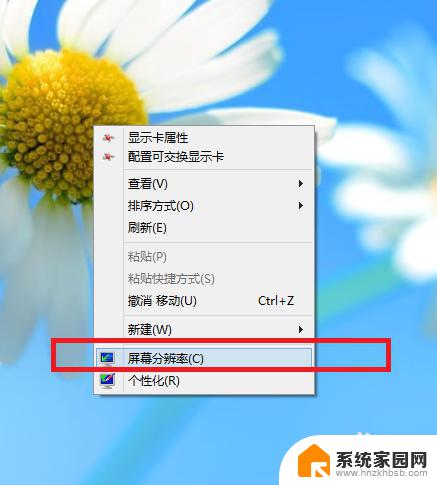
2.其次,在“屏幕分辨率”中找到“高级设置”。
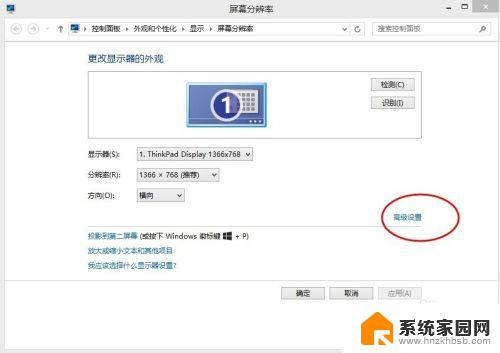
3.第三,在进入的“高级设置”选择“屏幕显示”。
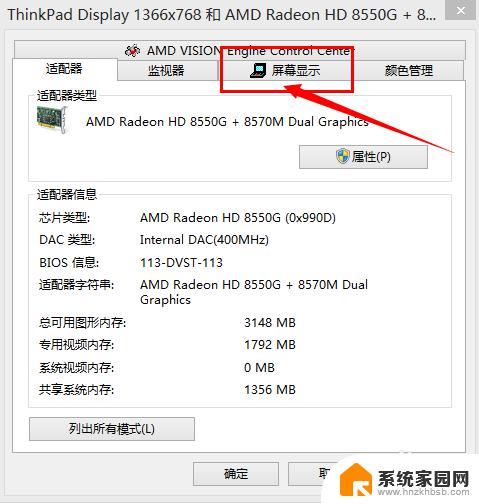
4.第四,在“屏幕显示”的窗口中的左上角有一个“启用屏幕显示”,勾选“启用屏幕显示”。
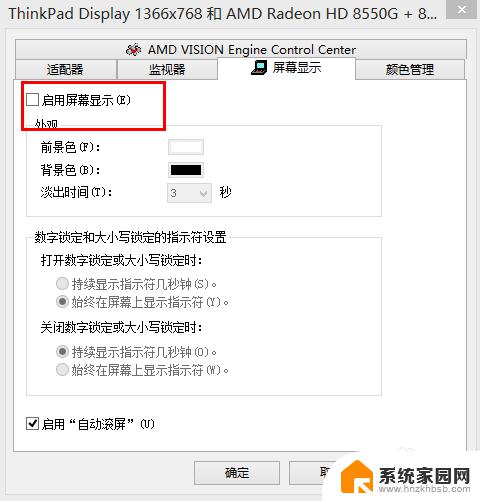
5.第五,选择“应用”。再通过其他界面(如QQ)调试输入大小写,就可以查看到提示为大写的“A”。
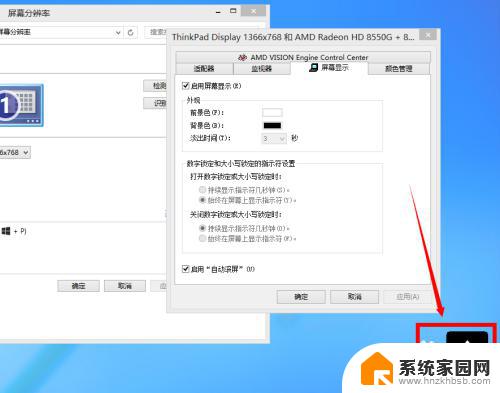
6.第六,如需要有大小写提示,请一定记得单击“确定”。同理,如果不喜欢有这样的大小写提示。在第四步时,取消勾选“启用屏幕显示”,就不会有大小写提示了。
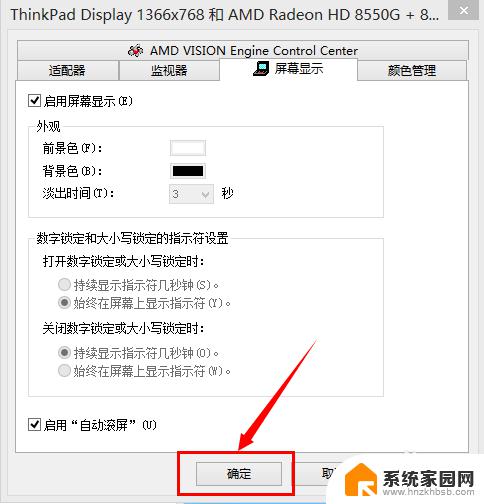
以上就是如何开启大小写切换提示图标的全部内容,如果你遇到了相同的问题,可以参考本文中介绍的步骤来修复,希望这能对你有所帮助。
大小写切换提示图标怎么开启 桌面图标大小写切换时的提示问题相关教程
- 电脑切换大小写字母怎么切换 键盘大小写字母如何切换
- 键盘的大小写切换键是哪个 键盘如何切换大小写字母
- 电脑键盘大小写字母怎么转换 键盘大小写字母如何切换
- 电脑键盘上怎样转换大小写字母 如何切换键盘大小写字母
- 电脑换大写字母 电脑键盘切换大小写的快捷键
- 电脑键盘怎么换大小写字母 键盘如何切换大小写字母
- wps小写转大写快捷键 WPS常用的切换字母大小写快捷键
- 键盘字母大小写转换 如何在键盘上切换大小写字母
- wps小写变大写 快捷键 WPS快速切换字母大小写方法
- 电脑键盘上怎么切换大小写字母 如何在键盘上切换大小写字母
- 台式电脑连接hdmi 电脑连接显示器的HDMI线怎么插
- 电脑微信怎么在手机上退出登录 手机怎么退出电脑上的微信登录
- 打开检查作业 如何使用微信小程序检查作业
- 电脑突然要求激活windows 如何解决电脑激活Windows问题
- 电脑输入密码提示错误 电脑密码输入正确却提示密码错误
- 电脑哪个键关机 电脑关机的简便方法是什么
电脑教程推荐